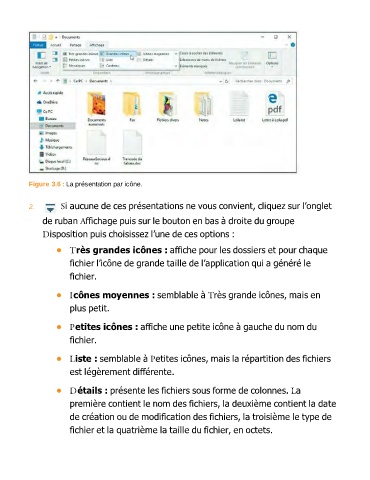Page 67 - Windows 10 Pas à Pas Pour les Nuls
P. 67
Figure 3.6 : La présentation par icône.
2. Si aucune de ces présentations ne vous convient, cliquez sur l’onglet
de ruban Affichage puis sur le bouton en bas à droite du groupe
Disposition puis choisissez l’une de ces options :
• Très grandes icônes : affiche pour les dossiers et pour chaque
fichier l’icône de grande taille de l’application qui a généré le
fichier.
• Icônes moyennes : semblable à Très grande icônes, mais en
plus petit.
• Petites icônes : affiche une petite icône à gauche du nom du
fichier.
• Liste : semblable à Petites icônes, mais la répartition des fichiers
est légèrement différente.
• Détails : présente les fichiers sous forme de colonnes. La
première contient le nom des fichiers, la deuxième contient la date
de création ou de modification des fichiers, la troisième le type de
fichier et la quatrième la taille du fichier, en octets.